Synlighet för sidinställningar
En av de hanterbara funktionerna för HoloLens-enheter är att använda principen Inställningar/PageVisibilityList för att begränsa de sidor som visas i appen Inställningar. PageVisibilityList är en princip som gör det möjligt för IT-administratörer att antingen förhindra att vissa sidor i appen Systeminställningar blir synliga eller tillgängliga, eller att göra det för alla sidor utom de som anges.
Not
Den här funktionen är endast tillgänglig i Windows Holographic, version 20H2 eller senare för HoloLens 2-enheter. Se till att de enheter som du tänker använda detta för uppdateras.
Exempel
Sidor identifieras med en förkortad version av de publicerade URI:erna, vilket är URI:n minus prefixet "ms-settings:".
I följande exempel visas en princip som endast tillåter åtkomst till om- och bluetooth-sidorna, som har URI:n "network-wifi" respektive "bluetooth":
showonly:network-wifi;network-proxy;bluetooth
I följande exempel visas en princip som döljer sidan återställning av operativsystem:
hide:reset
Distribuera den här principen via Intune
Det här är de konfigurationsvärden som ska anges till Intune:
- Namn: Ett administratörs föredraget visningsnamn för profilen.
-
OMA-URI: Inställningssidans fullständigt kvalificerade URI, inklusive dess omfång. Exemplen på den här sidan använder
./Deviceomfång. -
Värde: Ett strängvärde som anger om du vill dölja eller visa endast de angivna sidorna. Möjliga värden är
hide:<pagename>ochshowonly:<pagename>.
Flera sidor kan anges genom att avgränsa dem med semikolon, och en lista över vanliga sidor finns nedan.
- Skapa en anpassad princip.
- När du anger OMA-URI ange den fullständigt begränsade URI:n. Till exempel:
./Device/Vendor/MSFT/Policy/Config/Settings/PageVisibilityList - När du väljer dataval väljer du: Sträng
- När du anger Värde använda vägledningen ovan. Exempel:
showonly:network-wifi;network-proxy;bluetoothellerhide:reset
Viktig
Se till att tilldela den anpassade enhetskonfigurationen till en grupp som enheten är avsedd att finnas i. Om det här steget inte utförs pushas principen men tillämpas inte.
Mer information om Intune-grupper och enhetskonfigurationer finns i HoloLens MDM-konfiguration.
Distribuera den här principen via ett etableringspaket
Det här är de konfigurationsvärden som anges i Windows Configuration Designer:
Värde: Ett strängvärde som anger om du vill dölja eller visa endast de angivna sidorna. Möjliga värden är hide:<pagename> och showonly:<pagename>. Flera sidor kan anges genom att avgränsa dem med semikolon, och en lista över vanliga sidor finns nedan.
- När du skapar paketet i Windows Configuration Designer navigerar du till Principer > Inställningar > PageVisibilityList
- Ange strängen:
showonly:network-wifi;network-proxy;bluetooth - Exportera ditt etableringspaket.
- Använd paketet på enheten. Fullständig information om hur du skapar och tillämpar ett etableringspaket finns holoLens-etableringssidan.
Oavsett vilken metod som valts bör enheten nu ta emot ändringarna och användarna visas med följande inställningsapp.
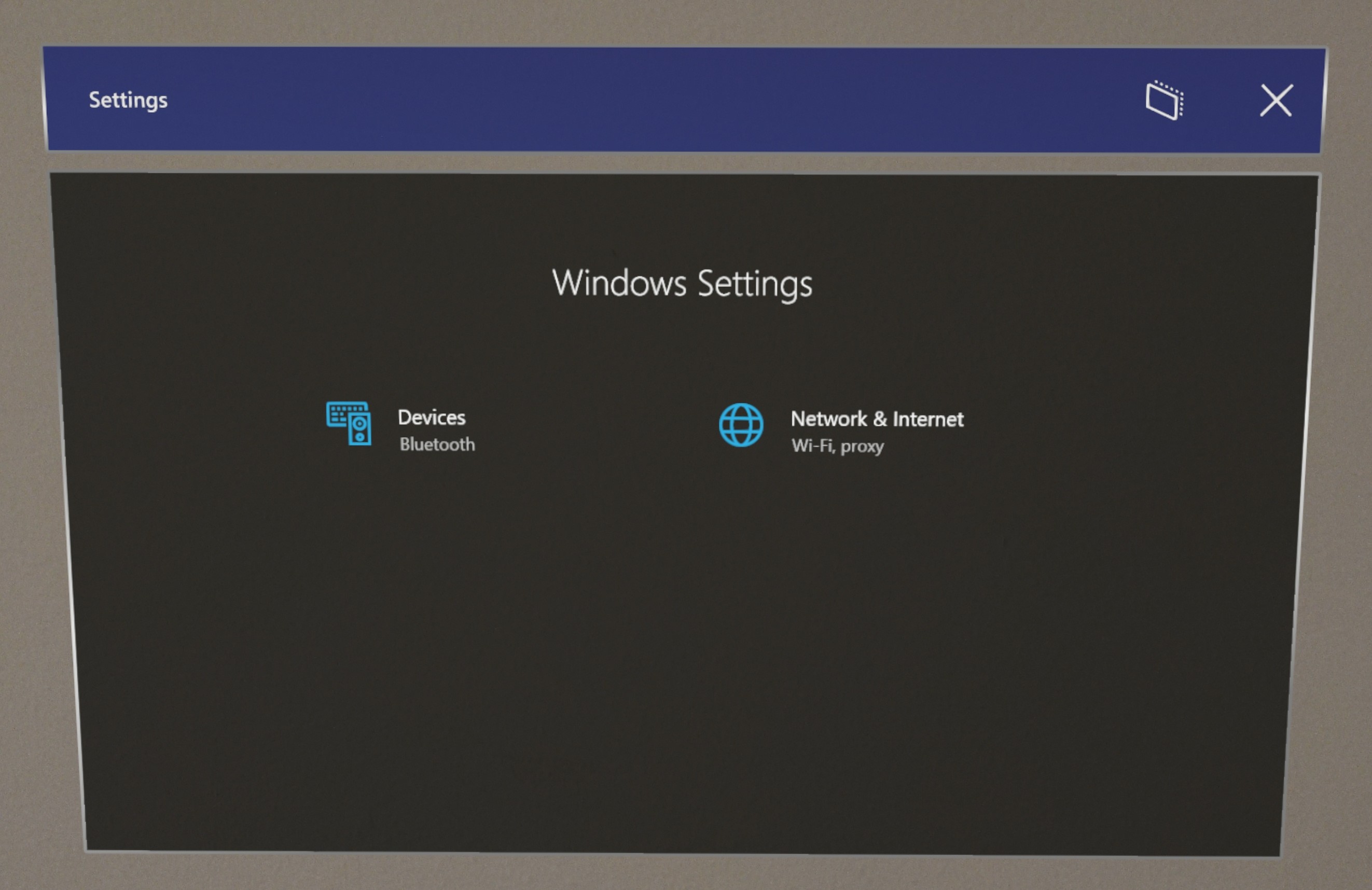
Om du vill konfigurera appsidorna Inställningar så att de visar eller döljer ditt eget urval av sidor tar du en titt på URI:er för inställningar som är tillgängliga på HoloLens.
URI:er för inställningar
HoloLens-enheter och Windows 10-enheter har olika sidor i appen Inställningar. Följande URI:er är specifika för HoloLens 2. Se App-URI:er för Windows-inställningar för icke-HoloLens-specifika URI:er.
Not
Använd prefixet "ms-settings:" när du vill starta Inställningar direkt från ditt program.
Konton
| Sidan Inställningar | URI |
|---|---|
| Få åtkomst till arbete eller skola | workplace |
| E-post & konton | mailandaccounts |
| Andra användare | otherusers |
| Inloggningsalternativ | signinoptionssigninoptions-launchirisenrollment signinoptions-launchpinenrollment |
| Din information | yourinfo |
Apps
| Sidan Inställningar | URI |
|---|---|
| Appar & funktioner 2 | appsfeatures |
| Appar & funktioner > Avancerade alternativ 2 | appsfeatures-app |
| Appar & funktioner > Offline Maps 2 | maps-maps |
| Appar & funktioner > Offline Maps > Ladda ned kartor 2 | maps-downloadmaps |
| Appuppdatering | appupdate |
Enheter
| Sidan Inställningar | URI |
|---|---|
| Bluetooth | bluetooth connecteddevices |
| Mus 2 | mouse |
| USB-2 | usb |
Privatliv
| Sidan Inställningar | URI |
|---|---|
| Kontoinformation | privacy-accountinfo |
| Appdiagnostik | privacy-appdiagnostics |
| Bakgrundsappar | privacy-backgroundapps |
| Kalender | privacy-calendar |
| Samtalshistorik | privacy-callhistory |
| Kamera | privacy-webcam |
| Kontakter | privacy-contacts |
| Feedback om diagnostik & | privacy-feedback |
| Dokument | privacy-documents |
| E-post | privacy-email |
| Miljö | privacy-holographic-environment |
| EyeTracker | privacy-eyetracker |
| Filsystem | privacy-broadfilesystemaccess |
| Allmänt 2 | privacy-general |
| Skriva & 2 | privacy-speechtyping |
| Plats | privacy-location |
| Meddelanden | privacy-messaging |
| Mikrofon | privacy-microphone |
| Rörelse 2 | privacy-motion |
| Meddelanden | privacy-notifications |
| Andra enheter | privacy-customdevices |
| Bilderna | privacy-pictures |
| Radioapparater | privacy-radios |
| Skärmbild av kantlinjer 2 | privacy-graphicsCaptureWithoutBorder |
| Skärmbilder och appar 2 | privacy-graphicsCaptureProgrammatic |
| Tal | privacy-speech |
| Uppgifter | privacy-tasks |
| Användarrörelser | privacy-backgroundspatialperception |
| Videor | privacy-videos |
| Röstaktivering | privacy-voiceactivation |
Nätverk & Internet
| Sidan Inställningar | URI |
|---|---|
| Flygplansläge 2 | network-airplanemode |
| Proxyserver | network-proxy |
| VPN | network-vpn |
| Wi-Fi | network-wifinetwork-wifisettingsnetwork-statuswifi-provisioning |
System
| Sidan Inställningar | URI |
|---|---|
| Batteri 2 | batterysaver |
| Batteri 2 | batterysaver-settings |
| Färger | colorspersonalization-colors |
| Hologram 2 | holograms |
| Kalibrering 2 | calibration |
| Meddelanden & åtgärder | notifications |
| Strömsparläge & | powerandsleep powersleep |
| Delade upplevelser | crossdevice |
| Ljud 2 | sound |
| Ljud > App-volym och enhetsinställningar 2 | apps-volume |
| Ljud > Hantera ljudenheter 2 | sound-devices |
| Starta gester | start-gesture |
| Lagring | storagesense |
| Storage > Konfigurera Storage Sense 2 | storagepolicies |
Tid & språk
| Sidan Inställningar | URI |
|---|---|
| Datum & tid 2 | dateandtime |
| Tangentbord 2 | keyboard |
| Språk 2 | language |
| Språk 2 | regionlanguage-languageoptions |
| Språk | regionlanguageregionlanguage-adddisplaylanguageregionlanguage-setdisplaylanguage |
| Region | regionformatting |
Uppdatera & Security
| Sidan Inställningar | URI |
|---|---|
| Avancerade alternativ | windowsupdate-options |
| Certifikaten | certificates |
| För utvecklare | developers |
| Återställa & Recovery 2 | reset |
| Felsöka 3 | troubleshoothololens |
| Windows Insider Program | windowsinsider windowsinsider-optin |
| Windows Update | windowsupdatewindowsupdate-activehours windowsupdate-history windowsupdate-optionalupdates 1 windowsupdate-options1 windowsupdate-restartoptions |
| Windows Update – Söker efter uppdateringar | windowsupdate-action |
1 – För versioner före Windows Holographic, version 21H1, tar följande två URI:er faktiskt inte dig till Avancerade alternativ eller Alternativ sidor; de blockerar eller visar bara huvudsidan för Windows Update.
- windowsupdate-options
- windowsupdate-restartoptions
2 – Finns i Windows Holographic 21H1 eller senare.
3 – endast tillgängligt i Windows Insider-versioner.
En fullständig lista över URI:er för Windows 10-inställningar finns i startinställningar dokumentationen.